Avtor:
Frank Hunt
Datum Ustvarjanja:
11 Pohod 2021
Datum Posodobitve:
27 Junij 2024
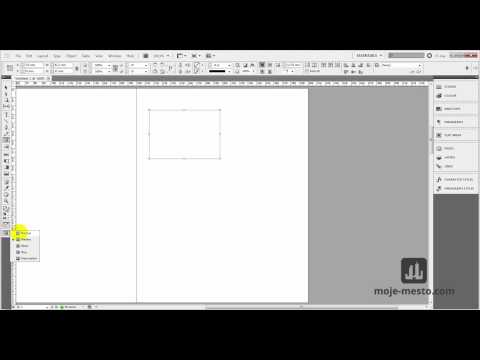
Vsebina
Slike v tiskanem gradivu izboljšajo informacije, jih naredijo vizualno bolj zanimive in vzbudijo čustva. Adobe InDesign je namizna programska oprema, ki uporabnikom omogoča ustvarjanje različnih izdelkov za tiskanje. Če vemo, kako dodati slike v InDesign, lahko ustvarimo prepričljive dokumente, ki bodo tudi vizualno privlačni.
Stopati
 Odprite Adobe InDesign.
Odprite Adobe InDesign. Odprite dokument InDesign, v katerem želite delati. To storite tako, da na nadzorni plošči delovnega prostora izberete Datoteka> Odpri. Če nimate obstoječega dokumenta InDesign za delo, boste morali ustvariti nov dokument, tako da izberete Datoteka> Novo> Dokument in določite nastavitve za novi dokument.
Odprite dokument InDesign, v katerem želite delati. To storite tako, da na nadzorni plošči delovnega prostora izberete Datoteka> Odpri. Če nimate obstoječega dokumenta InDesign za delo, boste morali ustvariti nov dokument, tako da izberete Datoteka> Novo> Dokument in določite nastavitve za novi dokument.  Na nadzorni plošči InDesign kliknite File> Place. Pomaknite se do slikovne datoteke, ki jo želite uvoziti, in dvokliknite ime datoteke.
Na nadzorni plošči InDesign kliknite File> Place. Pomaknite se do slikovne datoteke, ki jo želite uvoziti, in dvokliknite ime datoteke.  Povlecite sliko v želeni položaj in kliknite miško.
Povlecite sliko v želeni položaj in kliknite miško. Po potrebi spremenite velikost slike, tako da jo izberete s pomočjo orodja za izbiro in kliknete enega od ročajev (majhnih kvadratov) na okvirju. Povlecite ročico, hkrati pa držite tipki Control in Shift (ali na Macu, Command + Shift). Če držite tipko Shift, lahko prilagodite velikost slike. Če želite obrezati določen del slike, med vlečenjem ročaja držite tipko Control. Natančne vrednosti za višino in širino slike lahko vnesete tudi v polji Višina in Širina na nadzorni plošči.
Po potrebi spremenite velikost slike, tako da jo izberete s pomočjo orodja za izbiro in kliknete enega od ročajev (majhnih kvadratov) na okvirju. Povlecite ročico, hkrati pa držite tipki Control in Shift (ali na Macu, Command + Shift). Če držite tipko Shift, lahko prilagodite velikost slike. Če želite obrezati določen del slike, med vlečenjem ročaja držite tipko Control. Natančne vrednosti za višino in širino slike lahko vnesete tudi v polji Višina in Širina na nadzorni plošči.  Ponovite te korake za vse slike, ki jih želite dodati.
Ponovite te korake za vse slike, ki jih želite dodati.
Nasveti
- Pri uporabi določenih vrst slikovnih datotek, kot so EPS, PNG ali BMP, boste morda želeli uvoziti določene možnosti. Z določitvijo možnosti uvoza lahko spremenite prosojnost in barvni profil slike.
- Slike za tiskanje imajo ločljivost 300 ppi. Ločljivost se nanaša na to, koliko podrobnosti vsebuje slika in je izražena v slikovnih pikah na palec. Ločljivost slike lahko prilagodite s pomočjo programske opreme za urejanje fotografij.
- Adobe InDesign lahko uvozi vse vrste slikovnih datotek, vključno z EPS, TIFF, JPEG in BMP.
- Če želite sliko zamenjati z drugo sliko, jo izberite, kliknite File> Place in se pomaknite do fotografije, ki jo želite uvoziti. Kliknite ime datoteke in nato Zamenjaj izbrani element.
Nujnosti
- Računalnik
- Digitalne slikovne datoteke



